Windows 11 предлагает обширные возможности для настройки и персонализации, что позволяет адаптировать операционную систему под свои предпочтения. В этой статье мы рассмотрим, как сделать операционную систему более индивидуальной, улучшая интерфейс и функциональность в соответствии с вашими нуждами.
Содержание
Настройка внешнего вида рабочего стола
- Изменение фона рабочего стола: Выберите фон из встроенных изображений или загрузите свои фотографии. Перейдите в «Настройки» > «Персонализация» > «Фон», чтобы выбрать или настроить изображение по вашему вкусу. Вы можете также настроить динамические обои, которые изменяются в зависимости от времени суток или погоды.
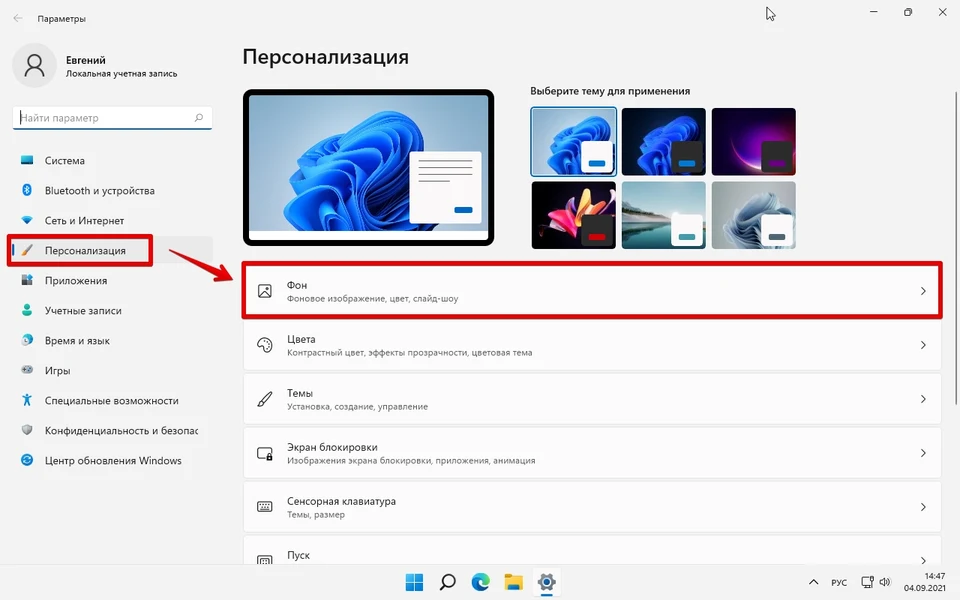
- Выбор темы: В Windows 11 доступны различные темы оформления, которые можно настроить в «Настройки» > «Персонализация» > «Темы». Темы включают фоны рабочего стола, цвета окон, курсоры и звуки системы. Это позволяет создать гармоничное оформление, которое соответствует вашему стилю.
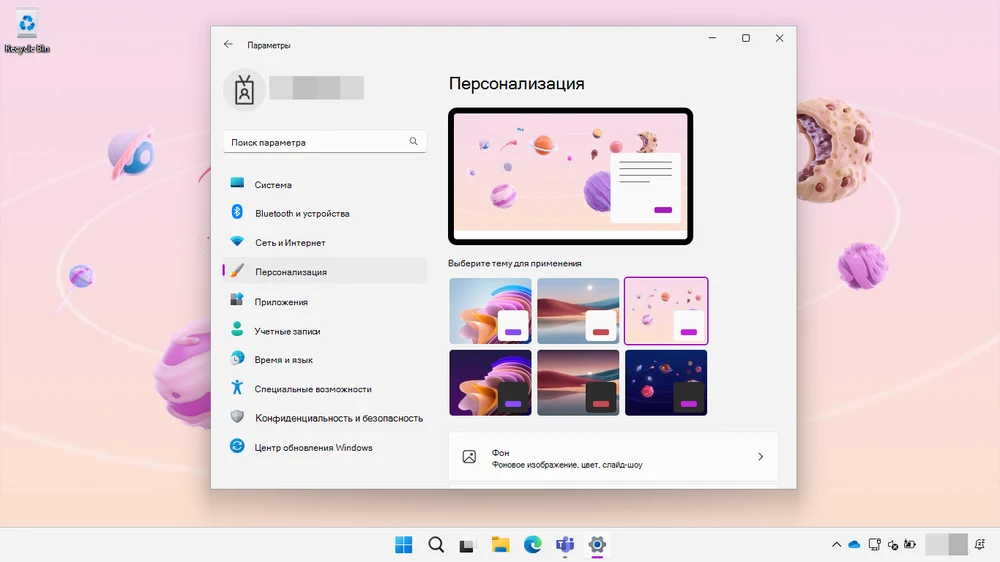
Персонализация панели задач и меню Пуск
- Настройка панели задач: В Windows 11 можно изменить расположение значков на панели задач и управлять отображением различных иконок. Перейдите в «Настройки» > «Персонализация» > «Панель задач», чтобы изменить расположение значков и выбрать, какие из них будут отображаться.
- Персонализируйте меню Пуск, изменяя порядок отображения приложений и закрепляя наиболее часто используемые программы. Для этого откройте меню Пуск и перетащите иконки в нужное место. Вы также можете настроить виджеты и быстрые ссылки для более удобного доступа к информации.
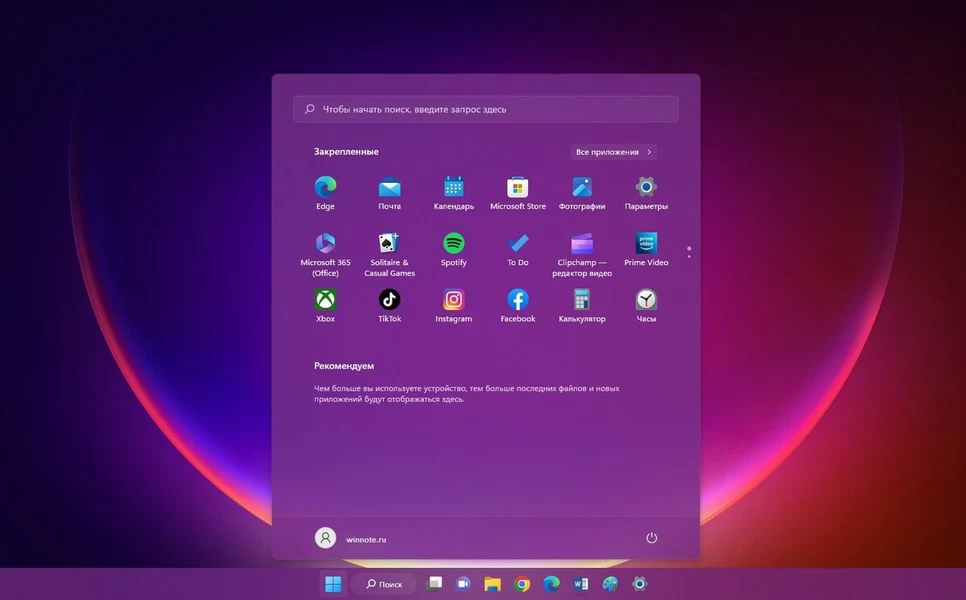
Использование виджетов и экранных элементов
- Настройка виджетов: В Windows 11 можно добавить и настроить виджеты для отображения информации, такой как погода, новости или календарь. Это делается в «Настройки» > «Персонализация» > «Виджеты». Виджеты можно перетаскивать и изменять их размер для удобства.
- Настройка прозрачности окон и меню: Для создания стильного вида системы можно включить эффект прозрачности для окон и меню. Это можно настроить в «Настройки» > «Персонализация» > «Цвета», активировав опцию «Эффекты прозрачности». Это придаст интерфейсу современный и эстетичный вид.
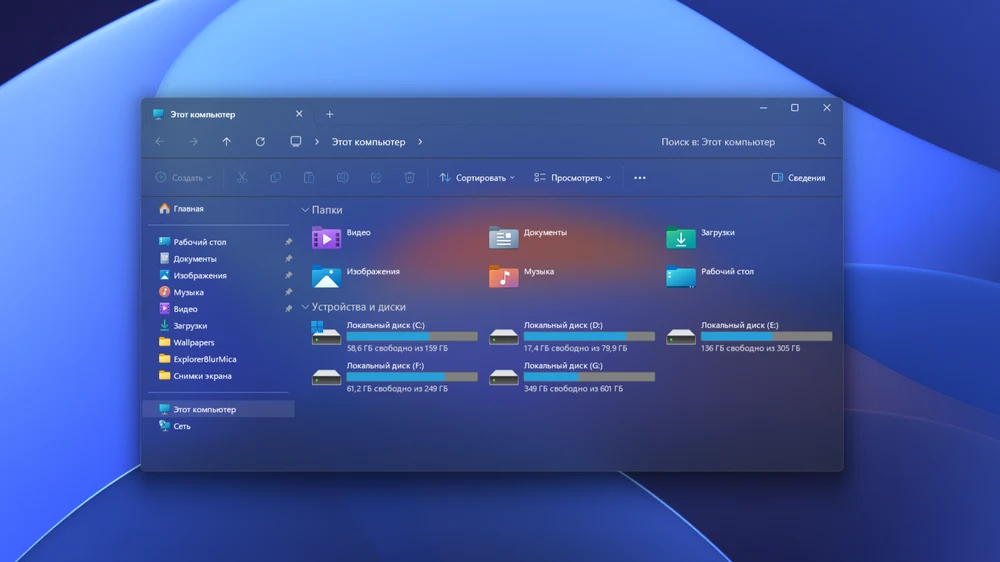
Звуки и уведомления
- Изменение звуков системы: В Windows 11 можно настроить звуки для различных системных событий. Перейдите в «Настройки» > «Система» > «Звук» > «Управление звуками системы», чтобы выбрать и изменить звуки уведомлений и событий.

- Настройка уведомлений: Управляйте тем, какие уведомления отображаются, и как они показываются. Это можно сделать в «Настройки» > «Система» > «Уведомления». Вы можете включать и отключать уведомления для различных приложений и настраивать их приоритет.
Кастомизация меню и интерфейса
- Изменение шрифтов и размеров: В «Настройки» > «Доступность» > «Текст и отображение» можно настроить размер и стиль шрифтов. Это помогает улучшить читаемость и адаптировать интерфейс под ваши предпочтения и потребности.
- Для более глубокой кастомизации системы можно использовать сторонние утилиты, такие как Rainmeter. Эти программы позволяют создавать и размещать пользовательские виджеты и панели, расширяя возможности настройки интерфейса.
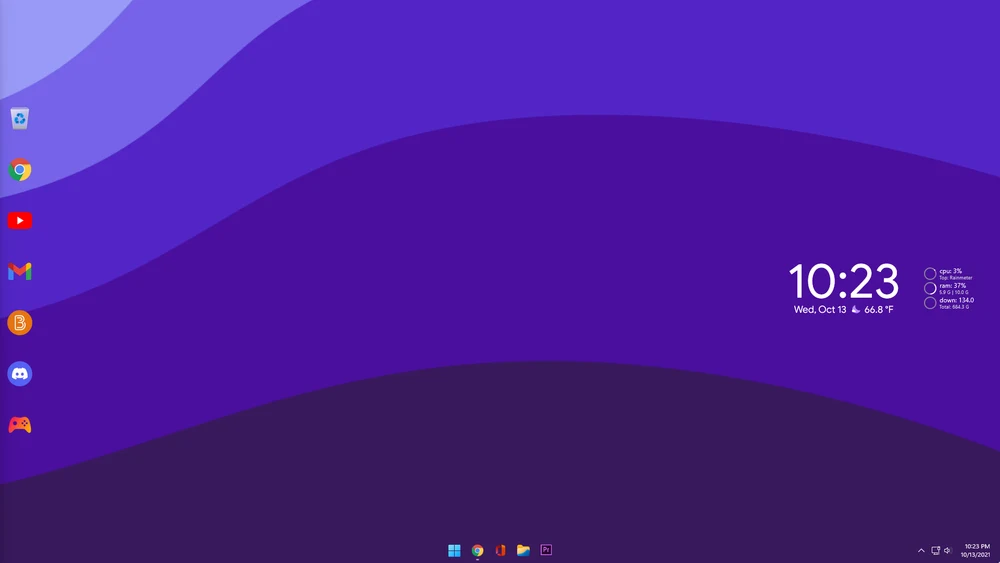
Заключение
Кастомизация Windows 11 предоставляет множество возможностей для создания системы, которая будет полностью соответствовать вашим предпочтениям и потребностям. Настройте внешний вид рабочего стола, панель задач, меню Пуск, виджеты и звуки системы для создания комфортного и индивидуального рабочего пространства.
Использование встроенных и сторонних инструментов позволит вам сделать ваш компьютер уникальным и удобным в использовании.







